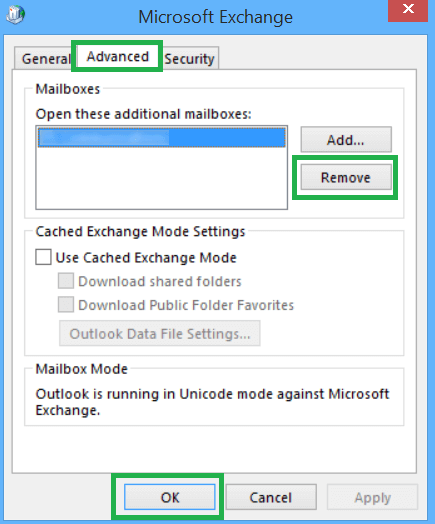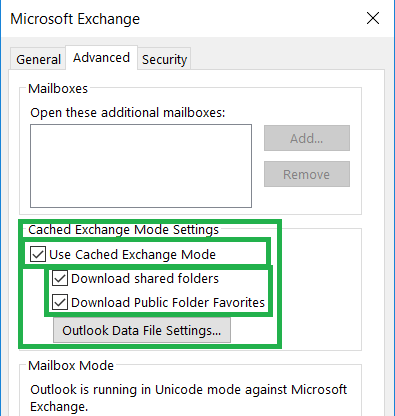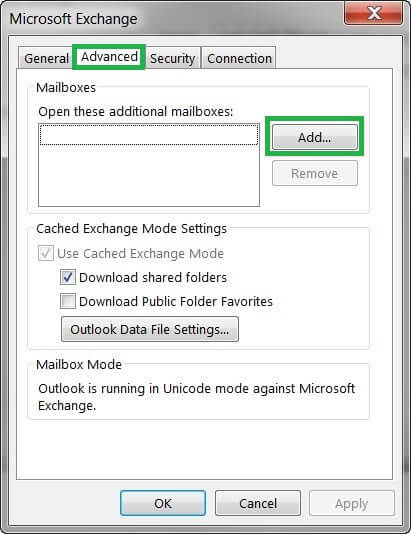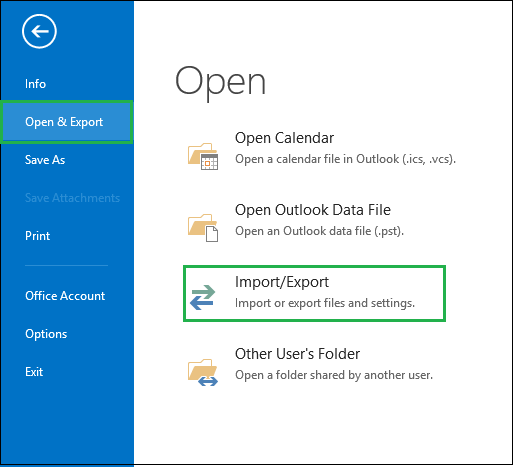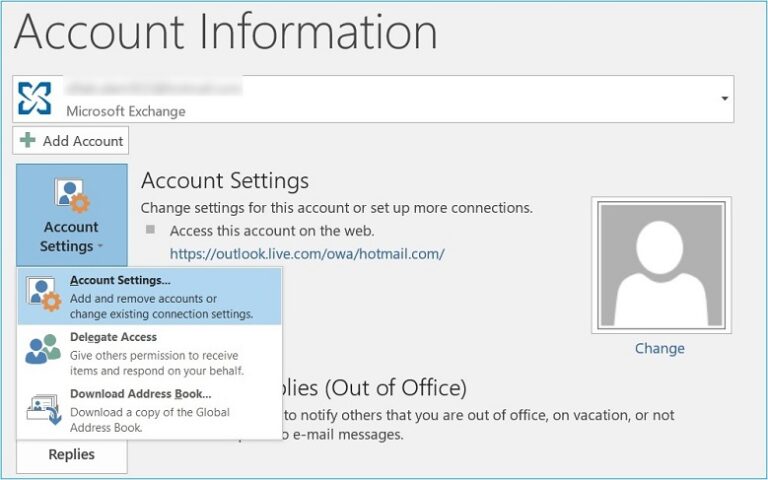Устранение проблемы с синхронизацией общего почтового ящика Outlook
Большинство пользователей Outlook могут знать об общих почтовых ящиках и их использовании. Для неосведомленных и новых пользователей общий почтовый ящик — это почтовый ящик, разрешенный в Outlook, который может быть доступен более чем 1 пользователю с предоставленными разрешениями на доступ. Они могут совместно обмениваться и получать информацию по электронной почте на централизованной платформе почтовых ящиков. Некоторые эксклюзивные преимущества синхронизации общего почтового ящика Outlook:
- Синхронная работа в команде в одном месте
- Централизованная учетная запись для доступа, отправки и обмена информацией
- Возможность совместного использования календаря Outlook для добавленных пользователей
- Автономная работа в среде Exchange
- Разделение обязанностей, решение и отправка запросов
Таким образом, общие почтовые ящики играют важную роль в приложении Outlook и удобны для командной работы в любой организации. Общий почтовый ящик легко добавить в приложение Outlook с помощью функции «Настройки учетной записи», используя вкладку «Дополнительно» в дополнительных настройках выбранной учетной записи Exchange. Делегирование доступа также удобно с одноименной функцией, доступной в настройках учетной записи приложения.
Но поскольку всегда есть вероятность других ошибок Outlook, проблема синхронизации может возникнуть в любой момент при попытке авторизованного пользователя получить доступ к общему почтовому ящику. Симптомы включают в себя невозможность доступа или получения сообщений электронной почты из общего почтового ящика пользователем или сообщение отправляется, но не получено другим пользователем. Такие условия могут остановить ход работы между ними. Эта проблема синхронизации общего почтового ящика Outlook распространена в версиях Outlook 2010, Outlook 2013 и Outlook 2016.
Программы для Windows, мобильные приложения, игры - ВСЁ БЕСПЛАТНО, в нашем закрытом телеграмм канале - Подписывайтесь:)
Собственные методы решения проблемы синхронизации общего почтового ящика Outlook
Пользователь не может точно указать причину, ответственную за эту проблему синхронизации. Вот почему он использует ручные приемы, чтобы избавиться или решить эту проблему синхронизации общего почтового ящика Outlook в общем почтовом ящике. Давайте обсудим, какие все приемы пользователь Outlook может попробовать в этом сценарии.
№1. Попробуйте отключить и снова подключить общий почтовый ящик
(Основное и первое задание)
Закройте приложение Outlook и выполните это действие, выполнив следующие действия:
- Нажимать Windows+Rтип Панель управления чтобы открыть панель управления.
- Здесь нажмите на Почта.
- Настройка почты окно откроется. Нажмите на Учетные записи электронной почты вариант.
- На странице учетных записей электронной почты выберите свой профиль Outlook и нажмите Изменять вариант.
- На следующем Настройки сервера страницу, нажмите на Больше настроек.

- Выбирать Передовой вкладку, затем выберите общий почтовый ящик и нажмите Удалять вариант.

- Наконец, нажмите ХОРОШО. Общий почтовый ящик отключится.
- Чтобы повторно подключить общий почтовый ящик, повторите шаги с 1 по 6, а затем с Передовой выберите свой общий почтовый ящик и нажмите Добавлять чтобы подключить его снова.
Посмотрите, решило ли выполнение этого действия проблему.
№ 2. Настройки режима кэширования Exchange
(Основной, Второй трюк)
Отключите режим кэширования, перезапустите Outlook, включите режим кэширования. Выполните следующие шаги для этого действия:
- Запустите приложение Outlook. Идти к Файл>Настройки учетной записи>Настройки учетной записи.
- Выберите свою учетную запись Exchange и нажмите Изменять вариант.
- На Настройки сервера страницу, нажмите на Больше настроек вариант.
- Нажмите на Передовой вкладка, затем под Настройки режима кэширования Exchange раздел, снимите флажок Использовать Кэшированный режим обмена и нажмите на ХОРОШО. Это отключило режим кэширования Exchange.
- Теперь закройте приложение Outlook и перезапустите его.
- Повторите шаги с 1 по 4. На четвертом шаге установите флажок Использовать Кэшированный режим обмена и нажмите на ХОРОШО.

- Проверьте в общем почтовом ящике, решена ли проблема синхронизации.
Примечание: Пожалуйста, убедитесь, что два варианта Скачать общие папки и Общественный избранные папки включены в разделе «Настройки режима кэширования Exchange» в Передовой вкладка
№3. Ручная синхронизация
(третий трюк – Синхронизировать автономные папки)
Используйте приведенные ниже шаги, чтобы выполнить ручную синхронизацию папок OST.
- Перейдите в почтовый ящик Outlook OST (подключенный к Exchange Server) и щелкните правой кнопкой мыши папку общего почтового ящика. Затем нажмите на Характеристики вариант
- В диалоговом окне «Свойства» нажмите Очистить офлайн-элементы вариант. Затем нажмите на ХОРОШО
- Теперь перейдите на вкладку «Отправить/получить» в строке меню Outlook и нажмите « Обновить папку вариант
- Дождитесь завершения процесса синхронизации
- Иногда эта ручная синхронизация работает
№ 4. Переименование/восстановление OST-файла Exchange
(Четвертый прием – Файл OST поврежден, попробуйте переименовать его.)
Измените имя файла OST, выполнив следующие действия:
- Перейдите по пути к вашему файлу OST.
C:\Users\<имя пользователя>\AppData\Local\Microsoft\Outlook
- Затем выберите файл OST, щелкните его правой кнопкой мыши и выберите параметр «Переименовать».
- Теперь измените имя, не меняя расширение файла.
- Снова запустите приложение Outlook с конфигурацией Exchange и посмотрите, работает ли синхронизация.
№ 5. Связывание общего почтового ящика с новым профилем Outlook
(Пятая уловка – Профиль может быть поврежден, создайте новый и привяжите почтовый ящик.)
Сначала создайте новый профиль Outlook, выполнив следующие действия.
- Идти к Почта на Панели управления и щелкните по нему.
- Далее нажмите на Показать профили вкладка на Настройка почты диалоговое окно.
- Чтобы добавить новый профиль Outlook, нажмите Добавлять вариант.
- Затем укажите имя для нового профиля и нажмите ХОРОШО.
- Выберите опцию «Всегда использовать этот профиль» и нажмите ХОРОШО.
- Теперь нажмите на Следующий на Автоматическая настройка учетной записи страницу и, наконец, нажмите на Заканчивать вариант.
- Новый профиль создан.
Теперь мы можем добавить и связать общий почтовый ящик с этим новым профилем Outlook.
- Запустите приложение Outlook и перейдите к Файл > Настройки учетной записи > Настройки учетной записи.
- Выберите только что созданную учетную запись профиля Outlook и нажмите Изменять вариант.
- На следующей странице нажмите на Больше настроек вариант справа внизу.
- На Обмен Майкрософт диалоговое окно, переключитесь на Передовой вкладка и под почтовые ящики раздел, нажмите на Добавлять вариант.

- Затем введите точный адрес электронной почты общего почтового ящика учетной записи и нажмите ХОРОШО.
- Общий почтовый ящик будет настроен или добавлен в приложение Outlook, и его можно будет просмотреть в его интерфейсе на левой панели.
Примечание: Если даже после привязки общего почтового ящика к новому профилю Outlook проблема с синхронизацией сохраняется, рекомендуется проверить доступность почтового ящика с помощью облачного почтового веб-клиента Exchange — Outlook Web App. Войдите в приложение с учетными данными пользователя, а затем проверьте, можно ли получить доступ к электронной почте и другим элементам почтового ящика.
Профессиональный инструмент восстановления OST для Outlook
(Окончательное решение, лучшее в худших ситуациях)
Если вы не получаете никакой помощи от ручных трюков в решении проблемы синхронизации общего почтового ящика Outlook, то предложение по поиску программного обеспечения для восстановления очевидно. Инструмент OST to PST устраняет все ошибки Outlook, включая проблему синхронизации. Он восстанавливает поврежденный файл Outlook OST и может снова запустить синхронизацию общего почтового ящика. Благодаря очень простому графическому интерфейсу и интеллектуальному программированию он мгновенно выдает результаты с наилучшим сохранением данных. Он сохраняет выборочные данные из восстановленного файла OST в PST и других форматах файлов. Выдающийся инструмент поддерживает все версии Outlook и Exchange Server. Инструмент доступен бесплатно в виде демо-версии на веб-сайте программного обеспечения. Возьмите его оттуда и попробуйте один раз. Оставайтесь на связи, чтобы узнать больше такого полезного контента.
Скачать сейчас
Заключение
Синхронизация общих почтовых ящиков в Outlook может не работать или перестать работать из-за проблем с OST-файлами, неправильного подключения, кэшированных настроек и т. д. Мы сосредоточились на каждой лазейке и предоставили решение для ее устранения. Последний способ справиться с ситуацией (лучший инструмент для конвертации OST в PST) также предоставляется, когда остальные способы оказались неудачными.
Программы для Windows, мобильные приложения, игры - ВСЁ БЕСПЛАТНО, в нашем закрытом телеграмм канале - Подписывайтесь:)